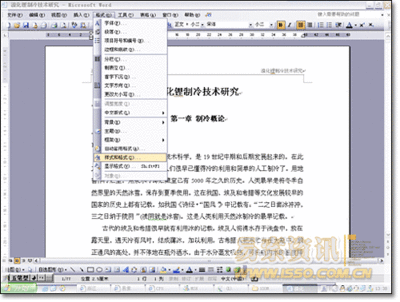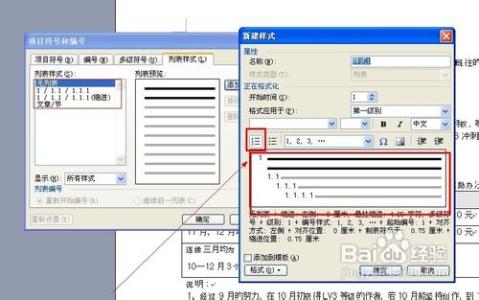不少人在编辑文档目录时还在用手工输入法,真是遗憾,因为他们还不知道目录能自动产生。而且自动产生的目录有自由变换的版式、自动更新及可链接至相应页面等优势,绝非原始的手工输入可比。下面小编教你word2013怎么自动生成目录。
word2013自动生成目录的步骤:在插入目录之前,首先需要设置各级标题的样式,在“开始”选项卡界面的右边有样式设置选项,如下图所示。
选中一级标题,点击样式里的“标题1”,依次将所有的一级标题进行设置,如下图所示。
类似的,选中二级标题,点击样式里的“标题2”,依次完成二级标题设置,以此类推,如下图所示。
在所有标题的样式设置完成之后,就可以添加目录了,将光标定位到要添加目录的地方,word选中“引用”选项卡,如下图所示。
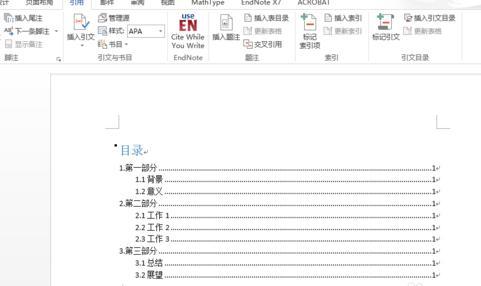
在工具栏的最左边,有“目录”,点击目录,选择“自动目录1”,如下图所示。
这样就自动生成目录了,如下图所示。
当标题发生变化时,可以选中目录,点击“更新目录”按钮,选择“更新整个目录”,这样目录就会自动更新了。
 爱华网
爱华网